برای هر وب سایتی، اعم از تجاری ، خرید و فروش و خبری و … ، شما نیاز به ثبت یک سری اطلاعات و نوشته دارید تا پیامِ کسب وکار خود را به مخاطبین بیان کنید.
ما در این مقاله قصد داریم بصورت قدم به قدم و تصویری، افزودن یک پست و نوشته را در وردپرس آموزش دهیم.
شما میتوانید در صورت بروز مشکل و خرابی سایت و یا هر نوع سوال در زمینه وب سایت وردپرسی خود، از خدمات پشتیبان وردپرس در المنتور سایت بهره مند شوید. تیم ما در کوتاهترین زمان ممکن پاسخگوی شما خواهند بود.

همچنین میتوانید از مقاله ی آموزش طراحی سایت بدون کدنویسی بصورت کاملا رایگان استفاده کنید و وب سایت خود را با هر مدل و سلیقه ای که بخواهید، طراحی نمایید.
آموزش افزودن نوشته در وردپرس شامل موارد زیر می باشد :
- ایجاد نوشته در وردپرس
- نحوه ی درج تصویر و یا ویدئو
- نحوه ی درج لینک در نوشته
- نحوه ی انتخاب دسته و نوشتن برچسپ
- افزودن تصویر شاخص برای نوشته
لطفا تا انتهای مقاله ما را همراهی کنید.
ایجاد نوشته در وردپرس
برای ایجاد یک پست و نوشتن مطالب، ابتدا باید از قسمت پیشخوان > نوشته ها > افزودن نوشته را انتخاب کنید.
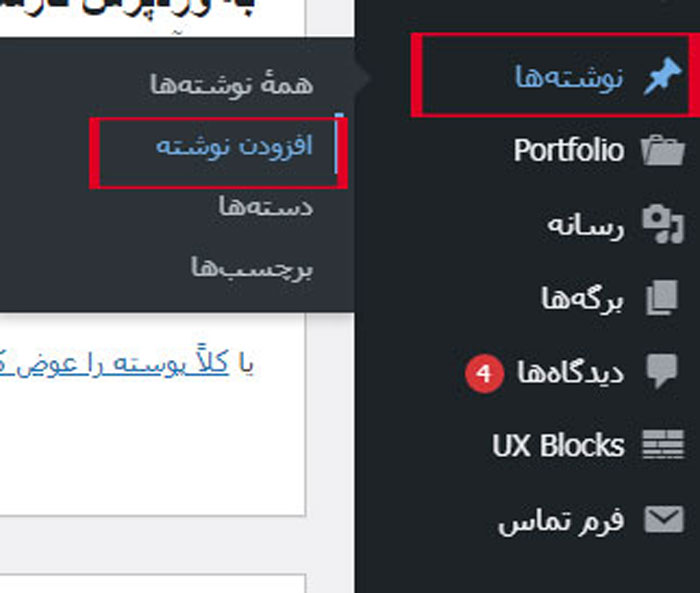
در این مرحله شما با صفحه ی زیر روبه رو هستید که میتوانید در قسمتی که با فلش قرمز مشخص شده، یک عنوان برای نوشته ی خود انتخاب کنید.
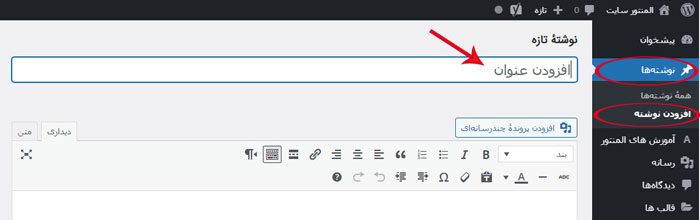
و سپس در کادر پایینِ آن، متن خود را تایپ کنید. اکنون این امکان را دارید که نوشته را به صورت پیش نویس ذخیره کرده و در زمان مناسب منتشر کنید و یا اینکه دکمه ی انتشار را بزنید و همان لحظه در وب سایت خود درج کنید.
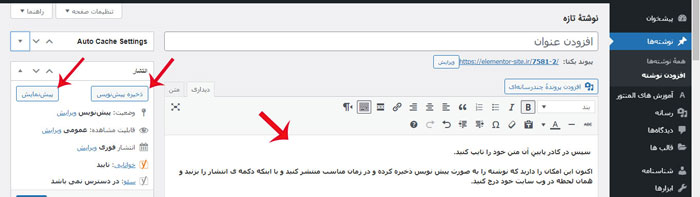
درصورتی که بخواهید آدرس نوشته را تغییر دهید، این امکان را دارید که از قسمت پیوندهای یکتا آن را ویرایش کنید ، در غیراینصورت به طور پیش فرض، عنوان نوشته ی شما آدرس آن نوشته در وردپرس خواهد بود.
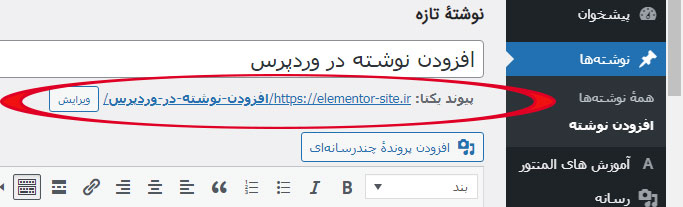
نحوه ی درج تصویر یا ویدئو
شما برای هر نوشته ی خود در وردپرس میتوانید تصاویر و ویدئوهایی را نیز منتشر کنید.
کافیست گزینه افزودن پرونده های چندرسانه ای را کلیک کرده و عکس یا ویدئوی مدنظر را از سیستم خود انتخاب و در این قسمت قرار دهید و نحوه ی قرارگیری آن را در متن ، با کشیدنِ اطراف عکس تغییر دهید.
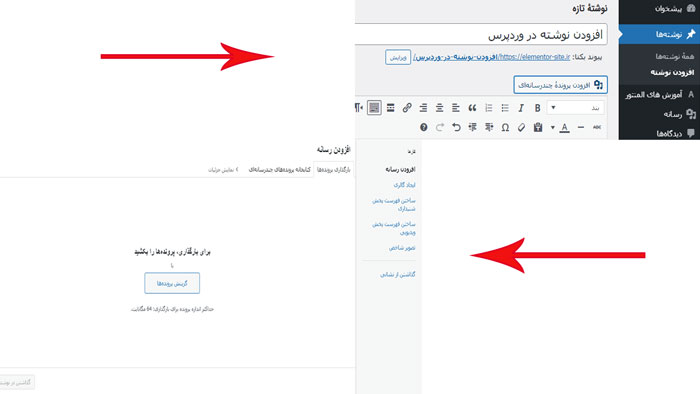
نحوه ی درج لینک در نوشته
برای قراردادن پیوند و یا لینک ، ابتدا کلمه و عبارت مورد نظر را انتخاب کنید و سپس طبق تصویر زیر ، علامت لینک را کلیک کنید و در کادر مستطیلی آدرس پیوند را قرار داده و سپس بر روی فلش آبی رنگ برای درج لینک بزنید.
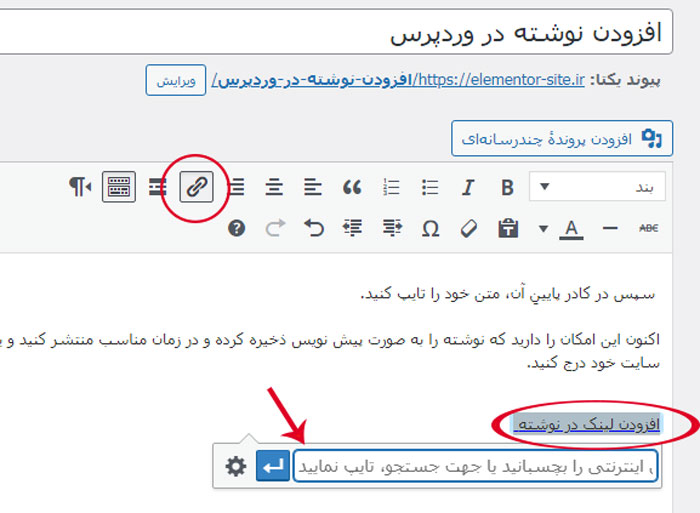
نحوه ی انتخاب دسته و نوشتن برچسپ
زمانی که شما شروع به افزودن نوشته های خود در وب سایت وردپرسی میکنید، برای نظم بهتر آن ها میتوانید از دسته بندی استفاده کرده و نیاز مخاطب را بهتر پاسخ دهید.
برای مشخص کردن دسته ی مربوط به نوشته، کافیست از قسمت چپ ویرایشگر، در قسمت دسته ها، دسته ی مورد نظر خود را تیک بزنید.
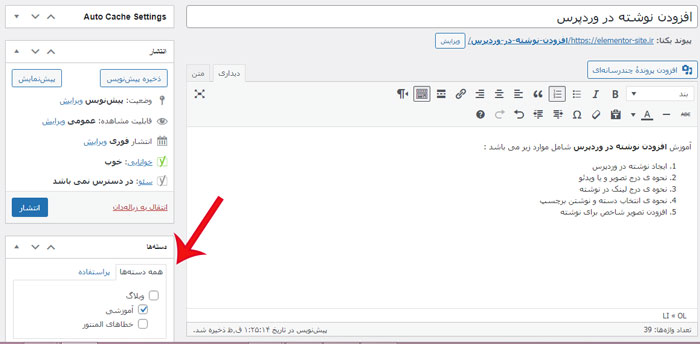
چگونه یک دسته ی جدید بسازیم؟
زمانی که دسته ی موردنظر شما در بین دسته های موجود نباشد، میتوانید مطابق تصویر، ابتدا افزودن دسته را کلیک کرده ، سپس نام دسته را وارد کنید، درصورتی که قصد ایجاد زیردسته را دارید از کادر پایین، مادر دسته را انتخاب کنید در غیراینصورت نیازی به تغییر این قسمت ندارید، و در آخر روی افزودن دسته کلیک کنید.
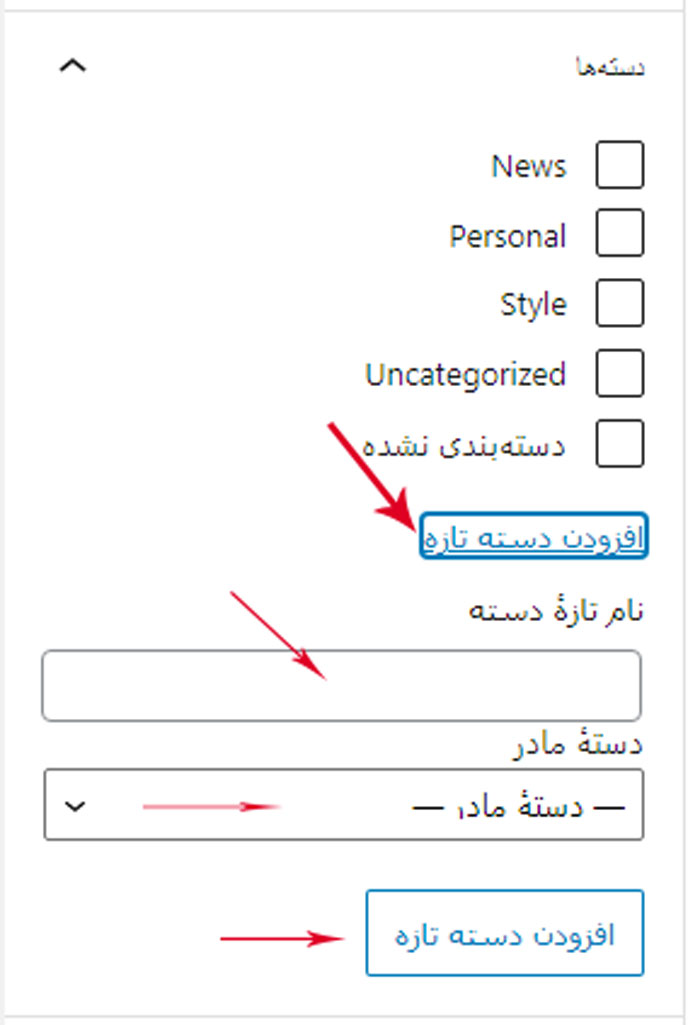
نحوه ی ایجاد برچسپ در وردپرس
برچسپ ها برای جست و جوی بهتر کاربران و همچنین بهبود سئو در وب سایت مفید هستند اما باید به خاطر داشته باشید که استفاده ی بیش از حد از آن ها نیز میتواند به وب سایت شما ضربه ی بزرگی وارد کند.
برای افزودن برچسپِ مورد نظر میتوانید پس از نوشتن برچسپ، دکمه افزودن را بزنید.
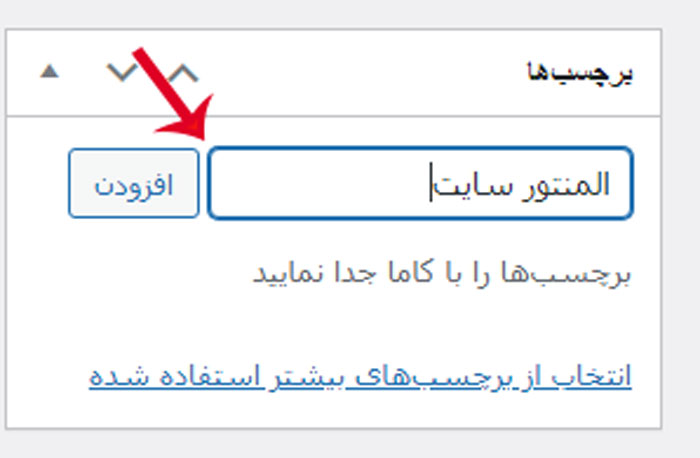
افزودن تصویر شاخص برای نوشته
کاربرد اصلی تصاویر شاخص یا بندانگشتی، پیش نمایش نوشته در وردپرس می باشد.
شما با استفاده از این تصاویر میتوانید هم به ظاهر و زیبایی وب سایت خود و هم به سئوی آن کمک کنید.
برای افزودن تصویر شاخص میتوانید قراردادن به عنوان تصویر شاخص را انتخاب کنید و مانند درج عکس که در بالا توضیح دادیم، پیش بروید.
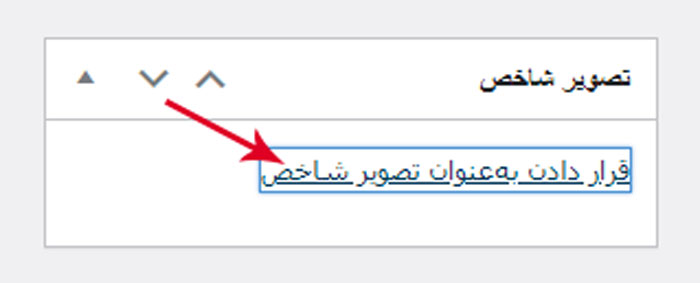
امیدواریم این آموزش برای شما مفید واقع شده باشد.
علاوه بر ویرایشگر کلاسیک، میتوان نوشته ی خود را در ویرایشگر گوتنبرگ و یا افزونه المنتور نیز درج کنید و تمام مراحل بالا را در آن ها انجام دهید.
اگر به نوشتن در المنتور علاقه دارید، میتوانید از مقاله آموزشی ما با عنوان آموزش المنتور استفاده کرده و از آن لذت ببرید.
برای امنیت بهتر وب سایت وردپرسی خود نیز پیشنهاد میشود از مقاله ریدایرکت صفحات به https دیدن کنید و نظرات خود را برای ما کامنت بگذارید.
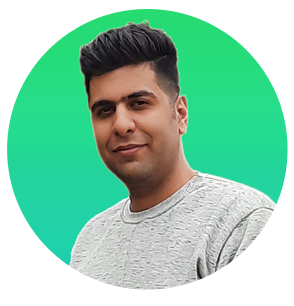
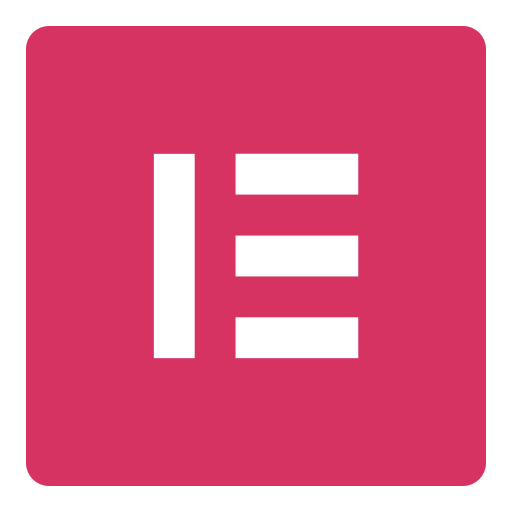



2 پاسخ
در ویراشگر کلاسیک از تگ های h1 h6 نمیشه استفاده کرد درسته؟
سلام درود بر شما
بله میتوانید از این قابلیت در ویرایشگر خود استفاده کنید اگر ندارید تداخلی برای شما پیش آمده است